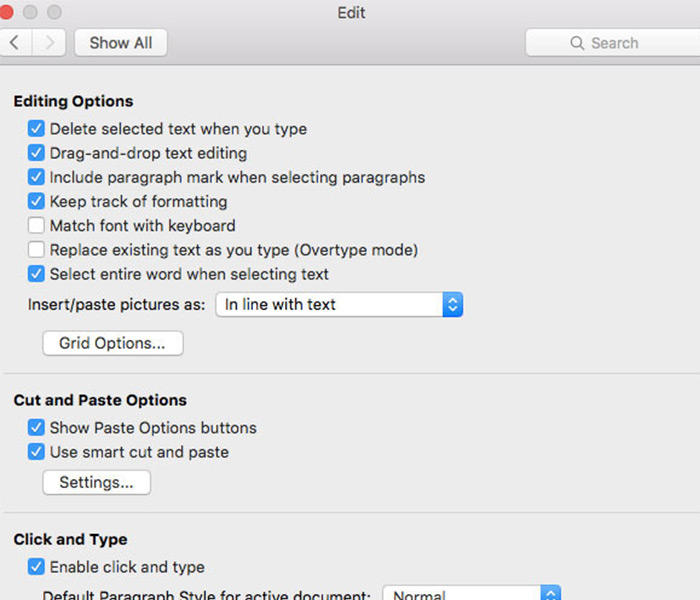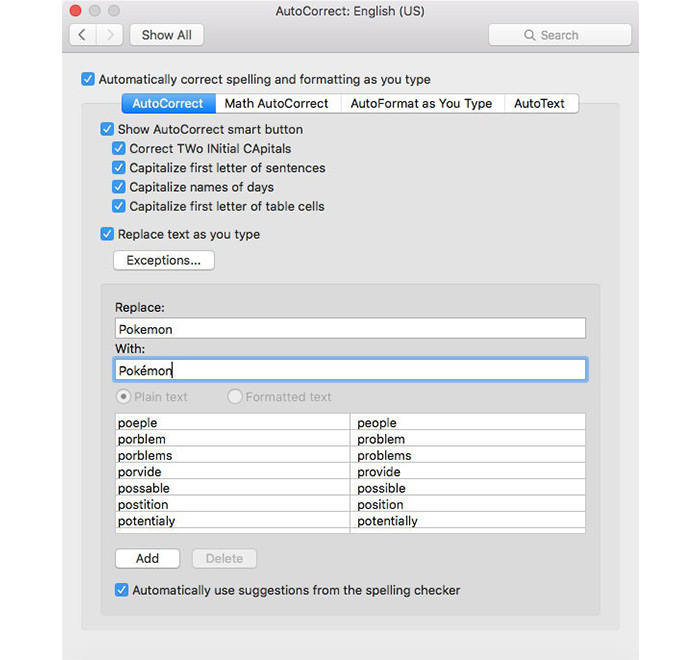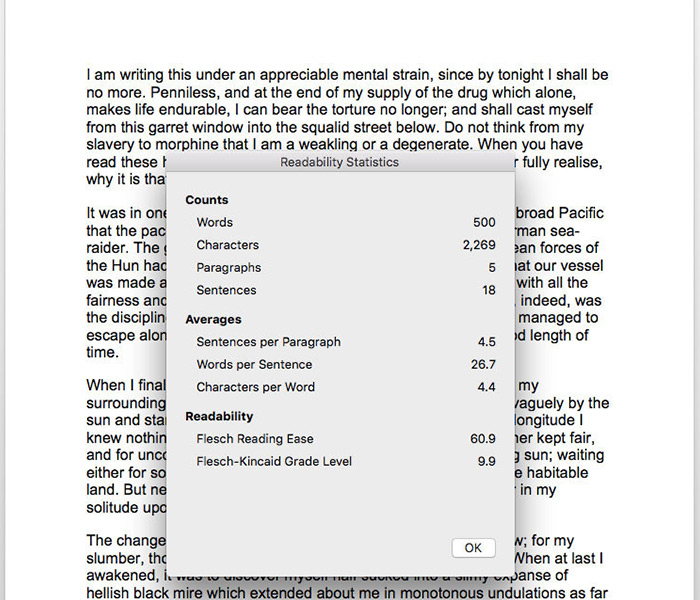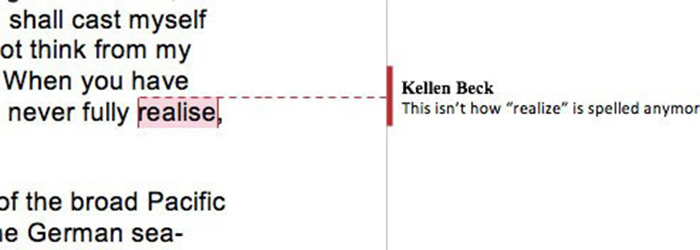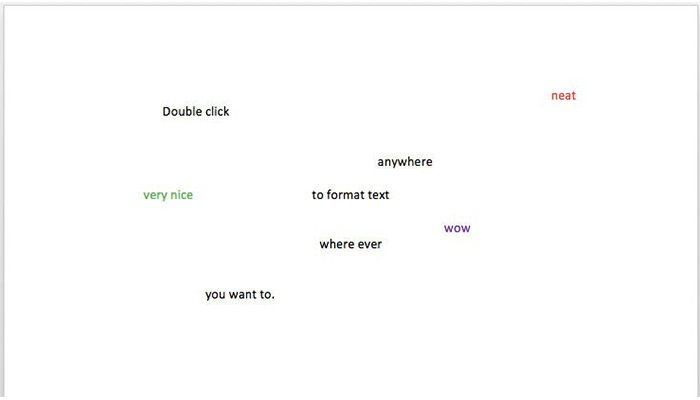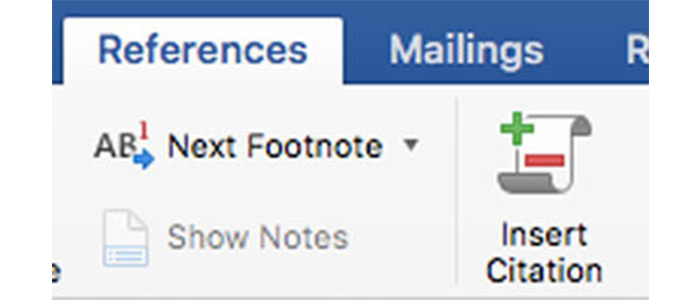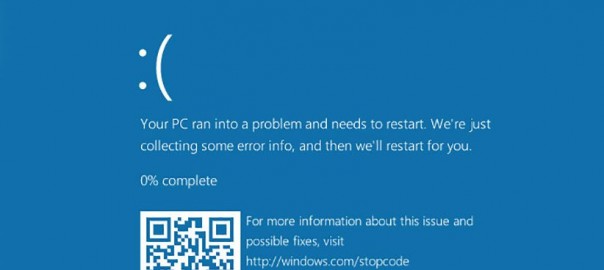
بایگانی برچسب: s
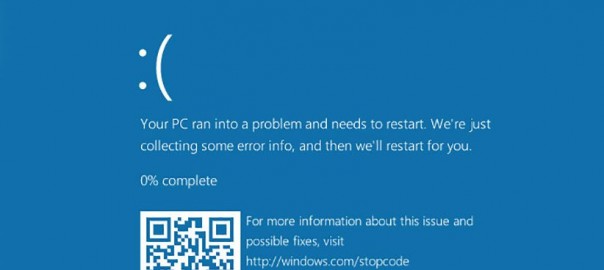

۸ قابلیت ورد مایکروسافت که شما را حرفه ای میکند
تقریبا همهی افراد جامعه به طور مستقیم یا غیرمستقیم، از نرمافزار Word شرکت مایکروسافت استفاده میکنند. این نرمافزار شامل قابلیتهای فراوانی است که بیشتر کاربران از وجود آنها بیخبر هستند. همراه ما باشید تا به معرفی ۸ ویژگی جالب نرمافزار Word در سیستمعاملهای ویندوز ۱۰ و OS X بپردازیم.
در عصر کنونی برای بیشتر افراد جامعه، استفاده نکردن از نرمافزار Word مایکروسافت تقریبا غیرممکن است! برخی افراد از نرمافزار ورد برای نوشتن مقالههای علمی، برخی برای یادداشتبرداری، برخی برای ساخت آگهیهای تبلیغاتی با المانهای هنری نرمافزار وُرد و موارد بسیار دیگری که ذکر آن از گنجایش مقاله خارج است، استفاده میکنند.
اگر فقط از ویژگیهای اصلی و ضروری ویرایشگر متن نرمافزار Word از جمله کار با قلمها (Font)، تنظیم حاشیهها و تغییر ترازبندی استفاده میکنید و از دیگر ویژگیهای کاربردی آن بیخبر هستید، نمیتوانید حدس بزنید که چه چیزهایی را از دست دادهاید! نرمافزار Word شامل قابلیتهای جالب و کاربردی بسیار زیادی است که امکانات مختلفی را برای کار با اسناد در اختیار کاربران میگذارد. با آگاهی از این قابلیتها و استفاده از آنها به نفع خود، میتوانید به کاربر حرفهای نرمافزار ورد تبدیل شوید. در این مقاله فقط به معرفی اجمالی ضروریترین ویژگیهای کاربردی نرمافزار ورد در هر دو سیستم عامل ویندوز ۱۰ و OS X خواهیم پرداخت.
۱- تغییر تنظیمات انتخاب متن
نرمافزار ورد دارای قابلیت انتخابی است که میتوانید هنگام کلیک کردن و کشیدن موس (Drag) به منظور انتخاب کلمههای متن، تعیین کنید که کل کلمه به صورت خودکار در حالت انتخاب قرار گیرد یا فقط بخشی از کلمه که نشانگر ماوس روی آن کشیده شده است، انتخاب شود. این قابلیت به طور پیشفرض روی انتخاب خودکار کل کلمه قرار دارد که میتواند برای برخی از کاربران رنجآور باشد.
اگر قصد انتخاب بخشی از کلمه را دارید، باید تنظیمات مربوطه را غیرفعال کنید. برای تغییر این گزینه در نرمافزار Word 2016 پلتفرم OS X اپل، در منوی Preferences به بخش Edit رفته و تیک عبارت “Select entire word when selecting text” را بردارید.
در نرمافزار Word 2016 پلتفرم ویندوز هم، روی سربرگ File کلیک کرده و به مسیر Options→ Advanced→ Editing Options رفته و در نهایت تیک عبارت “When selecting, automatically select entire word” را بردارید تا فقط بخشی از کلمه در حالت انتخاب قرار گیرد.
۲- سفارشیسازی تصحیح خودکار کلمه
مورد دیگری که باید در مورد آن تصمیم بگیرید، فعال یا غیرفعال کردن قابلیت تصحیح خودکار (AutoCorrect) نرمافزار ورد است. در صورتی که مشغول نوشتن مقالهای تخصصی که در متن آن از کلمات منحصر به فرد زیادی استفاده شده، هستید، قابلیت تصحیح خودکار میتواند رنجآور باشد. حتی ممکن است مایل به مشاهدهی رویدادهای مربوط به قابلیت تصحیح خودکار متن هنگام نوشتن مقاله نباشید. قابلیت یاد شده به طور پیشفرض فعال است که برای اعمال تغییرات در این قابلیت باید در پلتفرم OS X به منوی Preferences رفته و گزینهی AutoCorrect را برگزینید. در پلتفرم ویندوز هم، پس از مراجعه به سربرگ File، باید مسیر Options→ proofing→ AutoCorrect Options را طی کرده و روی دکمهی …AutoCorrect Options کلیک کنید.
برخی از ویژگیهای موجود در بخش تنظیمات تصحیح خودکار مانند قالببندی خودکار کسرها ((½) Fractions (1/2) with fraction character)، تبدیل آدرسهای اینترنتی به هایپرلینک (Internet and network paths with hyperlinks)، تبدیل حرف اول نامهای روز (Capitalize names of days) یا اولین کلمه از جمله به حرف بزرگ انگلیسی (Capitalize first letter of sentences) و غیره، واقعا مفید هستند. میتوانید این ویژگیها را در سربرگهای مختلف مربوط به پنجرهی AutoCorrect Options بیابید.
همچنین، در صورتی که به طور مکرر کلماتی با کاراکترهای ویژه یا عباراتی طولانی را در ورد تایپ میکنید، میتوانید در سربرگ AutoCorrect، ماکروهای مفیدی تعیین کنید که دیگر مجبور به نوشتن مکرر آنها نباشید. برای مثال در صورتی که تمایلی به نوشتن صحیح و مکرر کلمهی Pokémon با حرف e که دارای علامت تکیه است ندارید، میتوانید با یکبار نوشتن کلمهی سادهی Pokemon در بخش Replace و کلمهی Pokémon در بخش With و افزودن این ماکرو با زدن دکمهی Add به لیست موجود، کار خود را ساده کنید؛ به طوری که هنگام نوشتن کلمهی Pokemon، به طور خودکار با کلمهی Pokémon جایگزین شود.
۳- صحت نوشتاری و امتیازدهی به آن
این ویژگی یک قابلیت فنی است. بیشتر افراد از بررسیهای املایی و صحت دستور زبان در نرمافزار Word، آگاهی دارند اما این قابلیت نرمافزار ورد همچنین میتواند براساس استانداردهایی به پیچیدگی متن شما امتیاز دهد. به منظور بررسی املایی، صحت دستور زبان و امتیازدهی به متن خود، از تیک خوردن گزینههای “Check Grammar with Spelling” و “Show Readability Statistics” در بخش Preferences نرمافزار ورد پلتفرم اپل و تیک خوردن همان گزینهها در مسیر …Options→ proofing→ When correcting spelling in نرمافزار ورد پلتفرم ویندوز اطمینان حاصل کنید.
در نرمافزار ورد هر دو پلتفرم، در صورتی که اشتباهی در بررسی املایی و دستور زبان وجود داشته باشد، نمیتوانید به بخش امتیازدهی موجود در قابلیت خوانایی دسترسی داشته باشید. برای این منظور، باید پس از کلیک بر روی آیکون کتابی شکل آمار قابلیت خوانایی (Readability Statistics) که در گوشهی پایین و سمت چپ نرمافزار ورد قرار دارد، در صفحهی ظاهر شده هر اشتباه موجود در متن را با زدن دکمهی Ignore (چشم پوشی) و Ignore All (چشم پوشی از همه) نادیده گرفته یا با کلیک راست روی کلمههای مورد نظر، آن را به فرهنگ لغت نرمافزار اضافه کنید تا صحیح تلقی شود. پس از انجام این کار با زدن آیکون آمار قابلیت خوانایی، میتوانید به این آمار دسترسی داشته باشید.
پنجرهی ظاهر شده، تفکیک مختلفی از واژه شماری متن، تعداد کاراکترها، تعداد جملات، تعداد کلمات موجود در یک جمله، امتیازدهی به متن و موارد فنی دیگر را در اختیار کاربران میگذارد. بخش قابلیت خوانایی براساس ۲ استاندارد به متن کاربران امتیاز میدهد. هر یک از استانداردها از فرمول ریاضی خاصی استفاده کرده و بر اساس مدارج تحصیلی مدارس ایالات متحدهی آمریکا تدوین شدهاند. بازهی امتیازدهی استاندارد اول بین صفر تا ۱۰۰ بوده و Flesch Reading Ease نام دارد. عدد صفر به معنی سختی فوقالعاده زیاد و عدد ۱۰۰ هم به معنی سادگی زیاد خوانایی متن است. در نرمافزار ورد پلتفرم OS X مورد استفادهی ما این عدد ۶۰.۹ است. استاندارد دوم هم Flesch-Kincaid Grade Level نام داشته و امتیازی بین صفر تا ۱۰ را به متن موجود میدهد. این استاندارد درجه فهم مطلب و خوانایی آن را نسبت به مدارس آمریکا سنجیده و امکان داوری را برای استادان، کتابدارها و افراد دیگر سادهتر میکند. هر چه این عدد بزرگ باشد، مناسبتر بوده و نشانگر درجهی فهم بالاتر مطلب است. در واقع تحصیلات عمومی زیادی برای فهم مطلب لازم است. این عدد برای مطلب ما برابر با ۹.۹ است. متاسفانه استانداردهای یاد شده برای متون فارسی پشتیبانی نمیشوند!
۴- مشاهدهی تغییرات و ویرایشها
در نرمافزار Word مایکروسافت با فعال کردن گزینهی Track Changes موجود در سربرگ Review و زدن دکمهی Reviewing Pane، میتوانید به جزییات تغییر سند مانند زمان، مکان و فرد تغییر دهندهی اطلاعات داخل فایل دسترسی داشته باشید. مسیر دسترسی به این قابلیت در هر دو پلتفرم ویندوز و OS X یکسان است.
۵- ثبت نظرات و پیشنهادات
با این قابلیت میتوانید برای بخشهای مختلف یک متن، نظر و پیشنهادات خود را ثبت کنید تا خوانندگان دیگر مطلب از آن آگاهی یابند. برای مثال، اگر مقالهای نوشتهاید و آن را به منظور بررسی به استاد راهنمای خود تحویل دادهاید، استاد شما میتواند با انتخاب متن مورد نظر خود و زدن دکمهی New Comment موجود در برگهی Review نرمافزار ورد هر دو پلتفرم یاد شده، نظر خود را در مورد آن بخش از متن مقاله بنویسد تا شما طبق نظر استاد خود اقدام به بازنویسی آن کنید. همچنین شما هم میتوانید پاسخ خود را برای همان بخش از متن ثبت کنید.
۶- تایپ متن در هر مکانی از صفحه بدون استفاده از جعبهی متن
اگر قالببندی جاری مطلب مورد پسند شما نیست، میتوانید بدون نیاز به ایجاد جعبهی متن (text box) و فقط با دوبار کلیک در هر مکان خالی سند، اقدام به نوشتن متن مورد نظر خود کنید. نرمافزار ورد با این کار، یک خط نوشتاری جدید ایجاد کرده و نشانگر چشمکزن را در ابتدای خط قرار میدهد.
– تنظیم حروف بزرگ و کوچک انگلیسی
اگر با چشمانی خسته مشغول نگارش مقالهای هستید، ممکن است متوجه فشردن اشتباهی دکمهی Caps Lock نباشید و ناگهان ببینید که همهی متن را با حروف بزرگ نوشتهاید. میتوانید به جای پاک کردن همهی متن، پس از انتخاب متن مورد نظر به سربرگ خانه (Home) رفته و روی آیکون (Change Case (Aa کلیک کنید. هماکنون میتوانید یکی از گزینههای مورد نظر خود را از لیست ظاهر شده انتخاب کنید. مسیر دسترسی به این قابلیت هم، در هر دو پلتفرم ویندوز و OS X یکسان است.
۸- ایجاد نقلقول در متن و ارجاع دادن به مقاله
برای همهی دانشجویان و محققهای موفق، ایجاد فهرست منابع آخرین کاری است که در پایان مقاله باید انجام دهند. نگران نباشید، نرمافزار ورد فکر همه چیز را کرده است. در مجموعهی نرمافزاری مایکروسافت آفیس ۲۰۱۶ برای پلتفرم OS X، میتوانید در سربرگ Document Elements، بر روی دکمهی Manage موجود در بخش References کلیک کرده و سپس برای مشاهدهی استنادهای خود، دکمهی دوم را در آن منو انتخاب کنید. به منظور افزودن ارجاعهای مورد نظر هم میتوانید بر روی آیکون Insert Citation کلیک کرده و اطلاعات مربوط به منبع خود را در بخشهای مختلف موجود در پنجرهی مربوطه وارد کنید تا نرمافزار به طور خودکار همهی موارد را در قالب APA (شیوهنامهای استاندارد برای صورتبندی و یاد کرد منابع در مقالههای علمی) قرار دهد.
در پلتفرم ویندوز هم، میتوانید به همهی موارد یاد شده در سربرگ References و بخش Citations & Bibliography دسترسی داشته باشید. همچنین میتوانید استاندارد ارجاعدهی به مقاله را با منوی کشویی Style واقع در بخش یاد شده، تغییر دهید.
با یادگیری و بهرهمندی از موارد یاد شده، به راحتی میتوانید همانند یک حرفهای به نگارش مقاله بپردازید.
آیا از راهکارها و ابزارهای یاد شده در این مقاله استفاده کردهاید؟ لطفا تجربیات خود را در بخش دیدگاه وبسایت با سایر کاربران به اشتراک بگذارید.
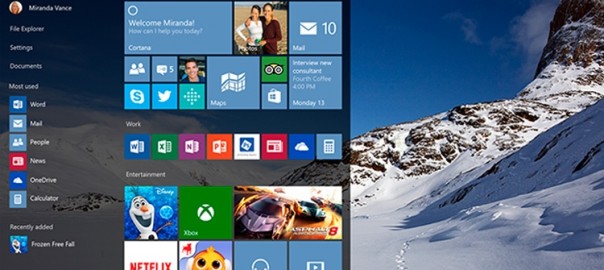
نظر سنجی: ویندوز ۱۰ را چطور ارزیابی میکنید؟
هفتم مردادماه یک روز به یادماندنی برای طرفداران مایکروسافت و تمام کسانی است که دنیای رایانه را با سیستمعامل ویندوز شناختهاند. مایکروسافت هفتهی گذشته نسخهی نهایی ویندوز ۱۰ را پس از دگردیسی گسترده منتشر کرد که نظر مثبت بسیاری را به خود جلب کرد. شما در خصوص ویندوز ۱۰ چه نظری دارید؟
چهارشنبه هفتهی گذشته مایکروسافت نسخهی نهایی ویندوز ۱۰ را رسما منتشر کرد. در اولین ساعات انتشار این نسخه از ویندوز بسیاری از واکنشها در قبال سیستم عامل ردموندیها مثبت بود. در واقع میتوان ویندوز ۱۰ را نتیجهی تغییرات در مایکروسافت و روی کار آمدن اندیشهی مردی هندیتبار خواند که حال سکان هدایت در یکی از بزرگترین کمپانیهای تاریخ فناوری را در اختیار دارد. بسیاری ویندوز ۱۰ را نقطهی بازگشت مایکروسافت به روزهای پرفروغش میدانند. مایکروسافت ویندوز ۱۰ را با دنیایی از امکانات و ایدههایی جدید روانهی میدان کارزار کرده است. در کنار تغییرات ظاهری، بهبود کارکرد این سیستمعامل در کنار یکپارچگی و سهولت توسعهی اپلیکیشنها برای انواع گجتهای مبتنی بر این نسخه از ویندوز تنها بخشی از موج عظیم تغییراتی است که با ویندوز ۱۰ همراه شده است.
مایکروسافت به ارائهی یک سیستمعامل کامل بسنده نکرده و حتی بروزرسانی به آخرین نسخهی سیستمعاملش را برای کاربران ویندوز ۷ و ویندوز ۸ یا ۸.۱ رایگان کرده تا به هدفش که قرار گرفتن ویندوز ۱۰ روی بیش از یک میلیارد گجت است، دست یابد. دانلود و نصب ویندوز ۱۰ روی ۱۴ میلیون گجت در ۲۴ ساعت اولیه عرضه، افقهای روشنی را پیشروی مایکروسافت قرار داده است، حال باید دید که آیا این کمپانی به هدفش که استفاده از ویندوز ۱۰ روی یک میلیارد گجت است دست خواهد یافت یا خیر؟
با توجه به اینکه ویندوز ۱۰ هماکنون در اختیار کاربران قرار گرفته، فرصت خوبی است تا نظر خود را در مورد این سیستمعامل با یکدیگر به اشتراک بگذاریم. نظر شما در مورد ویندوز ۱۰ چیست؟
منبع: زومیت

راهنمای دریافت (آپگرید) رایگان ویندوز ۱۰، حتی ویندوزهای کرک شده!
چه کسانی میتوانند نسخه رایگان ویندوز ۱۰ را دریافت کنند؟
● کاربرانی که بر روی رایانه خود از نسخه اورجینال ویندوز ۷، ۸ و ۸.۱ استفاده میکنند.
● کاربرانی که به پروژه ویندوز اینسایدر پیوستهاند.
● کاربرانی که از نسخه غیرقانونی و یا کرک شده ویندوز استفاده میکنند!
در ادامه توضیحاتی را در مورد هر یک ارائه میدهیم و در مورد نسخههای کرک شده نیز صحبت خواهیم کرد.
کاربرانی که بر روی رایانه خود از نسخه اورجینال ویندوز ۷، ۸ و ۸.۱ استفاده میکنند:
اگر شما بر روی رایانه خود از ویندوز ۷، ۸ و ۸.۱ اورجینال استفاده میکنید، کافی است که آخرین بهروزرسانیهای ویندوز را دریافت کرده باشید. در این صورت میتوانید ویندوز ۱۰ را رزرو کرده و با خیال آسوده ویندوز ۱۰ را هم اکنون دریافت کنید. در ادامه مقاله نیز روش رزرو ویندوز ۱۰ را توضیح میدهیم.
اگر از لپتاپ استفاده میکنید و تا به امروز اقدام به تعویض ویندوز دستگاه خود نکردهاید، به احتمال ۹۰ درصد ویندوز اورجینال دارید اما اگر ویندوز را عوض کردهاید، ویندوز اورجینال ندارید. در ایران نسخههایی از ویندوز را مشاهده میکنیم که با نام اورجینال به فروش میرسند اما با قیمتی بسیار پایین! به عنوان مثال ۳۵۰۰ تومان! این ویندوزها همگی نسخه غیرقانونی هستند که فروشندگان سعی دارند تا با زدن یک هالوگرام، به مشتری بگویند که این نسخه همان نسخه اورجینال است. مطمئنا شما نیز با این نوع محصولات برخورد کردهاید. اما اگر در جریان قیمتها باشید مطمئنا گفتههای فروشندهها را باور نمیکنید.
ویندوز اورجینال قیمت بسیار بالایی دارد و با توجه به بالا بودن قیمت دلار در ایران، این قیمت بسیار سنگینتر میشود. به عنوان مثال قیمت نسخه اورجینال ویندوز ۸ پرو در ایران ۲۴۰ هزار تومان است! در ایران درصد کمی از کاربران از ویندوز اورجینال یا بهتر بگوییم نرمافزارهای اورجینال استفاده میکنند. بنابراین لازم است که به طور جداگانه به این موضوع بپردازیم.
کاربرانی که از نسخه غیرقانونی و یا کرک شده ویندوز استفاده میکنند:
مطمئنا بسیاری از شما همانند من، از نسخه غیرقانونی ویندوز استفاده میکنید و تصمیم دارید که ویندوز ۱۰ را نیز به صورت رایگان دریافت کنید. در این صورت نیاز است تا بیشتر وارد جزئیات موضوع شویم. سیستم عامل ویندوز یا به طور کلی بسیاری از نرمافزارها، توسط هکرهای چینی و روسی کرک میشوند اما برای ویندوز ما تنها یک روش کرک نداریم. برخی از روشها تنها با دور زدن مهلت اکتیو کردن ویندوز، سعی در اکتیو کردن ویندوز دارند که روشهای چندان مناسبی نیستند. اما روشهای دیگری نیز هستند که ویندوز شما را به نسخه قانونی یا genuine تبدیل میکنند. با این که ویندوز genuine شده است اما هنوز هم در دسته نسخههای غیرقانونی قرار میگیرد ولی با نسخهای که توسط یک ابزار خاص کرک شده، تفاوتهایی دارد.
اگر شما یک ویندوز ۷، ۸ و ۸.۱ به همراه آخرین آپدیتها را دانلود کنید و توسط ابزارهای مختلف آن را به نسخه قانونی یا genuine تبدیل کنید، پیام رزرو ویندوز ۱۰ را مشاهده خواهید کرد! تفاوت اصلی این نسخه غیرقانونی با نسخههای کرک شده در این جا مشخص میشود. اگر از این نسخه غیرقانونی استفاده میکنید، پیغام رزرو را مشاهده میکنید اما اگر از سایر نسخهها که به عنوان کرک شده شناخته می شوند استفاده کنید پیام رزرو را مشاهده نخواهید کرد.
اما آیا می توان این ویندوز غیرقانونی که توسط ابزاری خاص genuine شده است را به ویندوز ۱۰ ارتقاء داد؟
جواب هنوز نامشخص است! اما به احتمال بسیار بالا خیر. مایکروسافت چند ماه پیش اعلام کرد که نسخههای غیرقانونی ویندوز نیز میتوانند ویندوز ۱۰ را دریافت کنند اما مدتی پس از این خبر، اعلام کرد که بهروزرسانی نسخههای غیرقانونی به ویندوز ۱۰، امکانپذیر نیست. مایکروسافت اعلام نکرد که آیا نسخههای غیرقانونی که genuine شدهاند نیز در این دسته قرار میگیرند یا خیر. به هر حال در این خصوص جزئیات بیشتری در دسترس نیست اما اگر شما از این نسخه ویندوز استفاده میکنید و پیغام رزرو ویندوز ۱۰ را نیز دریافت کردهاید، حتما ویندوز ۱۰ را رزرو کنید زیرا ممکن است که امکان بهروزرسانی برای شما نیز فراهم شود.
کاربرانی که به پروژه ویندوز اینسایدر پیوستهاند:
اینسایدرها کاربرانی هستند که در کنار مایکروسافت، به توسعه ویندوز ۱۰ کمک کردهاند. بنابراین، مایکروسافت شرایطی را فراهم کرده تا اینسایدرها نیز بتوانند ویندوز ۱۰ را به صورت رایگان دریافت کنند. اما به یک شرط! شما یک اینسایدر هستید و باید اینسایدر بمانید! این جمله چه معنایی دارد؟
مایکروسافت میگوید اینسایدرها نیز میتوانند به صورت رایگان ویندوز ۱۰ را دریافت کنند اما برای این که بتوانند همچنان به استفاده خود از نسخه قانونی ادامه دهند و یا به نوعی شماره سریال ویندوز ۱۰ آنها منقضی نشود، بایستی همچنان در پروژه ویندوز اینسایدر باقی بمانند و به دریافت بیلدهای پیشنمایش و آزمایشی ادامه دهند. همان طوری که میدانیم و پیشتر نیز در اخبار گفته شد، ویندوز ۱۰ با شعار «ویندوز به عنوان یک سرویس» عرضه میشود و عرضه بهروزرسانیهایی که ویژگیهای جدید را با خود به همراه دارند، تا سال ۲۰۲۵ همچنان ادامه مییابد. عرضه ویژگیهای جدید به معنای مشکلات جدید است و مشکلات برای این که رفع شوند، نیاز به آزمایش توسط تیم و اینسایدرها دارند. پس اگر میخواهید به عنوان یک اینسایدر ویندوز ۱۰ را دریافت کنید، میبایست همچنان در پروژه ویندوز اینسایدر باقی بمانید و به دریافت نسخههای آزمایشی که پس از نسخه رسمی عرضه میشوند، ادامه دهید.
متاسفانه در حال حاضر به دلیل انتشار نسخه نهایی ویندوز ۱۰، امکان پیوستن به پروژه ویندوز اینسایدر وجود ندارد. بنابراین اگر تا به این لحظه در پروژه ثبت نام نکردهاید، نمیتوانید برای دریافت بیلدهای ویندوز ۱۰ دسکتاپ اقدام کنید.
در آخر بد نیست بدانید بنا بر گفته مایکروسافت، در روز اول انتشار ویندوز ۱۰، ممکن است که ویندوز ۱۰ برای همگان در دسترس نباشد. بنابراین اگر شما هنوز نتوانستید که ویندوز ۱۰ را دریافت کنید نگران نشوید و مدتی بعد تلاش کنید.
منبع: گجت نیوز